在《应用文萃》第七期上曾经有一篇文章中介绍过如何做Excel斜表头,可我认为那篇文章介绍的并不全面(那里只为我们介绍了如何做二维表头的方法),并且方法不是很好用,我用它在处理问题时,产生了很多麻烦。那有没有一种更简单实用的方法呢?答案是肯定的。我们都知道Word的斜线表头是利用文本框与直线实现的,那我们能不能在Excel中也能实现文本的功能,并利用它来做斜线表头呢?可Excel 中菜单中跟本找不到“插入文本框”这一项呀,(你是不是在这里做梦呀!),可转念一想象“老比”这样绝顶聪明的人难道连这个小问题也不能解决吗?实际上我们只要有这样的想法,老比早就想到了。只要我们肯花点功夫一定能用“老比”为我们提供的Excel解决这个本来不是问题的问题。笔者经过N个小时的研究,终于找到了问题的解决方法,不敢独享,利用《应用文萃》这地宝地奉献给各位,希望我的方法能对您的工作真的有所帮助。这种方法不但适用于您做二维表头而且适用于做三维表头,并且做出的表头美观大方。下面我们就以制作(如图1)所示的三维表头为例为各位讲一下实现的方法,具体做法如下:
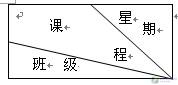
一、实现文本框的功能
1、 选择Excel XP主菜单上的“视图/工具栏”命令,将Excel XP的绘图工具栏调出来(当然如果你以前就调出了此工具栏,这一步可不做);
2、 对Excel 的单无格作适当调整使我们能对它进行操作(方法就不用我说了吧);
3、 单击绘图工具栏中和“矩形绘图工具”(如图1),在Excel工作表的任一位置画出一个矩形框(可能有人要问你不是要用文本框吗,怎么画起这东西来了,别急请继续往下看呀);

4、 用鼠标对准刚才画的“矩形框”点右键,选择“添加文字”命令,这时你再看这个矩形框是不是变成“文本框”了,然后在这个文本框中填入文字(一个即可如图1中的“课”字如图3);
5、 设置文本框的格式,用鼠标右键单击如图3所示的文本框,选择“设置自选图形格式”(如图4)命令;

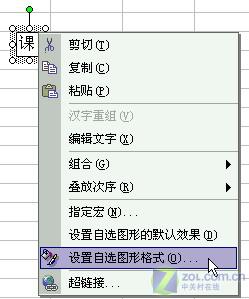
6、 在弹出的“设置自选图形格式”对话框中选择“颜色与线条”选项卡,分别把“填充”和“线条”的颜色设为“无填充颜色”(如图5);

7、 重复上面的3-6步,分别把图1中其余几个字“程、时、间、星、期”统统都放到文本框里。
二、绘制斜线
这一步很简单,您只须点击绘图工具栏中的“直线工具”(如图6),即可在您想做的单元格内画出斜线,只是在画线的时候要注意不要画的太长也不要画的太短,这得需要您多加练习才能画出合适的斜线(如图7)。
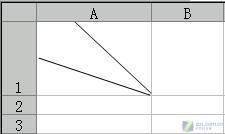

三、合并成斜线表头
这一步也得需要您细心认真才能做好,具体可分以下几步:
1、 把刚才我们做的那些文本框按图1的格式排列起来;
2、 按住Shift键,同时选中这些对象(包括6个文本框和两条斜线)(如图8)(注:选择时要等到鼠标箭头变成如图9所示的形状时现点击才能选中你想选的对象);


3、 按住Shift键不要松开,在这个单元格中移动鼠标等到它变成如图9所示的形状时,单击右键,在弹出的快捷菜单中选择“组合/组合”命令(如图10),这样便把这些零散的对象合并成一个对象,再也不会被你弄得它们七零八落了;

好了到这里我们的斜线表头便便告一段落了,希望我的方法能对您真的有用,如果您还用更好的方法可来信与我交流,让我们一起提高工作效率^_^,我的小妹是:chinajunxiu@163.com。
注:文章也写完了笔者脑中突然灵光一闪,想到了一招偷梁换柱的方法,一试果然甚是灵验,在这里补充上,^_^我这可有是骗稿费哟。方法如下:
1、 在Word中利用Word插入斜线表头的方法,做好一个斜线表头(如图1)
2、 把鼠标移到这个斜线表头内,当鼠标变成如图9所示的形状后单击右键选择“复制”命令;
3、 转到Excel XP中,选择主菜单中的“编辑/选择性粘贴”命令;
4、 在弹出的“选择性粘贴”对话框中选择“MS Office绘图对象”,单击“确定”后便把一个斜线表头粘贴到Excel中了,下面你只要用鼠标对它进行适当的调整便可形成Excel中的斜线表头,你说是不是很Cool;
注:您如果觉得它的样子不合你意你可用鼠标右键再单击这个“小冤家”在弹出的快捷菜单中选择“组合/取消组合”,再对它们进行相应的调节即可。
| Word教程网 | Excel教程网 | Dreamweaver教程网 | Fireworks教程网 | PPT教程网 | FLASH教程网 | PS教程网 |
| HTML教程网 | DIV CSS教程网 | FLASH AS教程网 | ACCESS教程网 | SQL SERVER教程网 | C语言教程网 | JAVASCRIPT教程网 |
| ASP教程网 | ASP.NET教程网 | CorelDraw教程网 |
 QQ:2693987339(点击联系)购买教程光盘
QQ:2693987339(点击联系)购买教程光盘